Здравейте приятели. Мисля, че всеки един от вас се е срещал с инсталацията на драйвери. Слагаш на вашия лаптоп или компютър, но това бе неизвестни устройства се появяват в Device Manager на Windows, когато системата не може да идентифицира оборудването и намерят драйвери за него. Неизвестен устройство не само известна, тя не работи, стига да не инсталирате правилния драйвер.
Windows е способен да идентифицира голяма част от устройствата и автоматично да изтегли драйвери за тях. Когато този процес се провали, или ако изключите автоматичното зареждане на драйвери. което трябва да се идентифицират и да намерят на драйвера на устройство за нея.
Намерете неизвестното устройство
Ще видите информация за неизвестното устройство в Device Manager. За да го отворите в Windows 8.1 или 8, щракнете с десния бутон върху бутона в долния ляв ъгъл на екрана или използвайте клавишната комбинация Windows + Х. и след това изберете "Мениджър на устройството". В Windows 7, натиснете напишете devmgmt.msc на Windows + R. в "Run" диалоговия прозорец и натиснете Enter. Достъп до диспечера на устройствата може да бъде и чрез контролния панел и да търсите в менюто Старт или в началния екран.
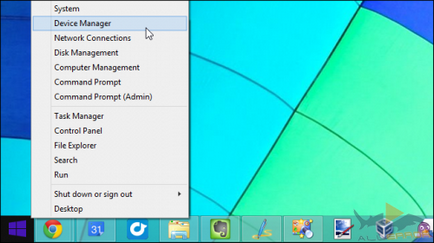
Неизвестни устройства и други неработен оборудване могат да бъдат намерени в раздел "Други устройства". Икона до всеки проблем устройство е малък жълт удивителен знак.
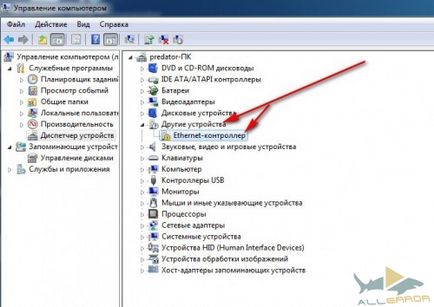
Такива устройства са често по-нататък "Unknown Device", но понякога те са по-информативни имена. За нас това не е от значение. Въпреки, че ние може да видите името на устройството, Windows все още не знае какво е, но ние не знаем какво точно драйвери са необходими за него.
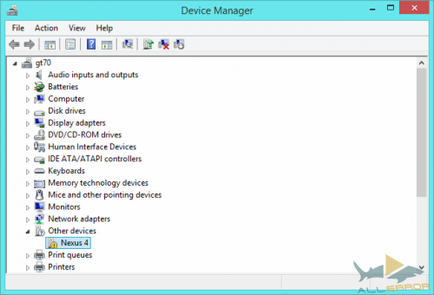
Намерете най-ID на оборудване непознато устройство
Сега, нека идентифициране на устройството. Кликнете върху името на десния бутон на мишката и изберете "Properties", за да получите повече информация.
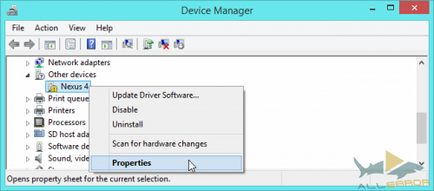
Windows ще ви информира, че драйверите (за код на грешка 28) е определен за устройството
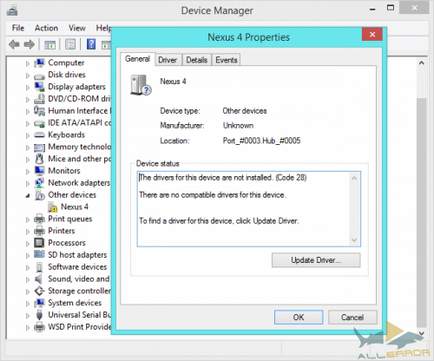
Отидете на "Data" и изберете опцията "хардуер ID" от списъка. Windows ще Дотук много информация за устройството, включително оборудване идентификатори ще ви позволи да се идентифицира устройството.
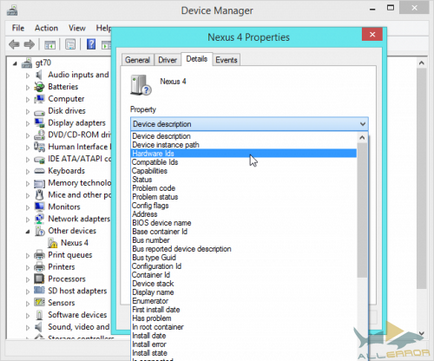
Обикновено, ще видите няколко дълги линии. Просто ги гледа, много хора не знаят, но в действителност тези линии са уникални хардуерни идентификатори.
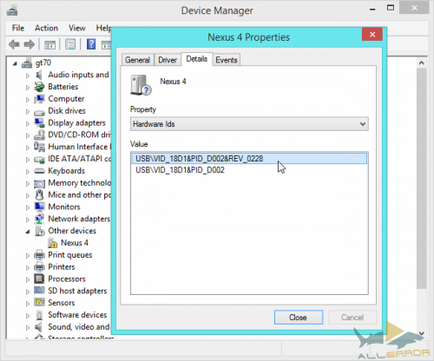
Направете търсене за тях чрез любимата си търсачка. Вие трябва да намерите името на оборудването, което е вашата непознато устройство. Сега имате цялата необходима информация, за да търсите драйвери.
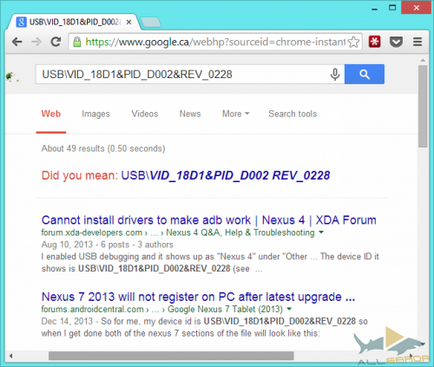
Сега можете да се намерят най-подходящия драйвер за устройството и да го инсталирате по обичайния начин. Вече не е нужно да се мъчите с устройството за управление, просто използвайте стандартната инсталационна и всичко трябва да работи.
Ако се налага да инсталирате ръчно драйвера на устройството, то може да е бил в системата. Използвайте "Update Driver", прозореца "Properties". Ако драйверът на устройството вече е инсталиран, натиснете бутона "Прегледай моя компютър за софтуер за драйвери" и изберете инсталиран драйвер.
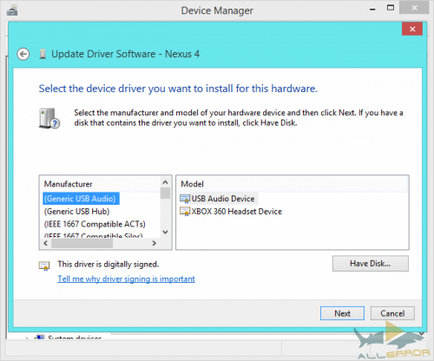
Автоматични устройства за идентификация и инсталиране на драйвери
Windows ще се опита да инсталира автоматично драйверите извършват тяхното търсене и изтегляне чрез Windows Update. Системата разпознава хардуера и инсталира драйверите, така че не е нужно да. Ако деактивирате тази функция, вие ще се сблъскате с голям брой неизвестни устройства.
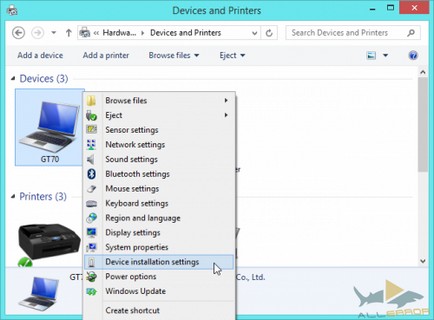
Уверете се, че сте избрали "Да, направи това автоматично (препоръчително)" или поне "Винаги инсталирате най-добрият пилот от Windows Update." Тези настройки позволяват на системата да изтеглите драйверите и конфигуриране на новия хардуер автоматично.

След като активирате тази функция, кликнете върху "Update Driver" в "Properties" Device Manager. Вие ще можете да търсите за шофьорите чрез Windows Update. Това трябва да стане автоматично, когато свържете устройството към компютъра. Но ако просто активирате отново автоматични актуализации, все още трябва да натиснете бутона.
В Windows Update не разполагат с драйвери за всички устройства, които някога са били създадени. Понякога трябва да се търсят и самите шофьори.
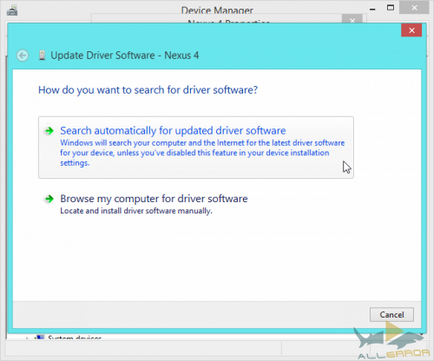
Свързани статии
